Thật khó chịu khi bạn đang cố gắng sạc điện thoại Samsung của mình thì đột nhiên, một cảnh báo “Moisture Detected” (Phát hiện độ ẩm) đáng sợ xuất hiện. Mặc dù tình trạng này gây bối rối, nhưng may mắn thay, có nhiều cách để xử lý (và có thể ngăn chặn nó tái diễn). Bài viết này sẽ cung cấp cho bạn những hướng dẫn chi tiết để khắc phục lỗi cổng sạc bị ẩm trên điện thoại Samsung, giúp thiết bị của bạn trở lại trạng thái hoạt động bình thường.
1. Ngắt Sạc và Làm Khô Cổng Sạc Điện Thoại
Nếu bạn chắc chắn rằng điện thoại của mình vừa tiếp xúc với nước, ngay khi thấy biểu tượng giọt nước, hãy lập tức ngắt kết nối bộ sạc. Cố gắng sạc điện thoại qua cáp khi có hơi ẩm trong cổng sạc có thể làm phức tạp thêm vấn đề, thậm chí gây giật điện hoặc làm hỏng thiết bị nghiêm trọng hơn.
Trong trường hợp điện thoại sắp hết pin và bạn cần duy trì hoạt động, bạn có thể sử dụng sạc không dây tạm thời trong khi tìm cách loại bỏ hơi ẩm khỏi cổng sạc. Sau khi ngắt sạc, hãy tắt nguồn điện thoại và làm khô cổng sạc bằng vải khô, khăn giấy, tăm bông hoặc chất hút ẩm như hạt hút ẩm silica gel.
 Hình ảnh cận cảnh cổng sạc điện thoại Samsung đang được làm khô bằng tăm bông
Hình ảnh cận cảnh cổng sạc điện thoại Samsung đang được làm khô bằng tăm bông
Bạn có thể nhẹ nhàng đưa tăm bông vào trong để hút hết hơi ẩm trong cổng sạc. Tuyệt đối không dùng lực mạnh hoặc đẩy quá sâu, vì điều này có thể làm hỏng cổng sạc. Ngoài ra, đừng lắc điện thoại mạnh để loại bỏ hơi ẩm, vì điều này có thể gây hỏng hóc thêm cho thiết bị.
Có một quan niệm sai lầm phổ biến là đặt các thiết bị dính nước vào bát gạo sẽ hút ẩm. Điều này hoàn toàn không chính xác; nhúng cổng sạc điện thoại vào gạo sẽ gây hại nhiều hơn lợi. Các hạt gạo nhỏ có thể mắc kẹt trong cổng sạc, gây tắc nghẽn hoặc làm hỏng chân tiếp xúc. Thay vào đó, bạn có thể phủ hạt hút ẩm silica gel lên cổng sạc hoặc ngâm cổng sạc vào cồn isopropyl (cồn tẩy rửa). Tốt hơn hết, bạn có thể chờ nó khô tự nhiên, vài giờ trong môi trường thông thoáng thường là đủ. Khi cổng sạc đã khô, hãy cắm bộ sạc vào và bạn sẽ thấy cảnh báo độ ẩm đã biến mất.
2. Khởi Động Lại Điện Thoại Khi Đang Cắm Sạc
Mọi chuyện có thể trở nên bực bội hơn khi bạn chắc chắn rằng điện thoại của mình chưa từng tiếp xúc với nước – hoặc ít nhất là bạn nghĩ vậy. Một số cảnh báo độ ẩm có thể được kích hoạt sớm do lỗi phần mềm hoặc trục trặc hệ thống.
Nếu bạn chắc chắn rằng cổng sạc đã khô ráo, nhưng khi cắm sạc vào vẫn nhận được thông báo “Moisture detected” trên điện thoại Samsung, hãy cân nhắc buộc khởi động lại thiết bị của mình. Thông thường, bạn có thể khởi động lại cứng điện thoại bằng cách nhấn giữ nút Nguồn/Khóa trong khoảng 30 giây cho đến khi màn hình tắt và khởi động lại. Hãy giữ bộ sạc được cắm trong khi bạn thực hiện thao tác này. Việc khởi động lại đơn giản có thể loại bỏ các lỗi tạm thời và trục trặc phần mềm gây ra cảnh báo độ ẩm.
3. Tắt Tính Năng Sạc Nhanh
Một số người dùng đã báo cáo trên các diễn đàn rằng cảnh báo độ ẩm lần đầu tiên xuất hiện trên điện thoại Samsung của họ khi sử dụng tính năng sạc nhanh. Nếu đây là vấn đề bạn đang gặp phải, bạn có thể thử tắt tính năng sạc nhanh để xem liệu điều đó có giúp ích không.
Để thực hiện, bạn hãy vào menu Cài đặt trên điện thoại Samsung, cuộn xuống Chăm sóc thiết bị và chọn Pin. Sau đó, cuộn xuống để chọn Cài đặt sạc và tắt Sạc nhanh hoặc Siêu sạc nhanh.
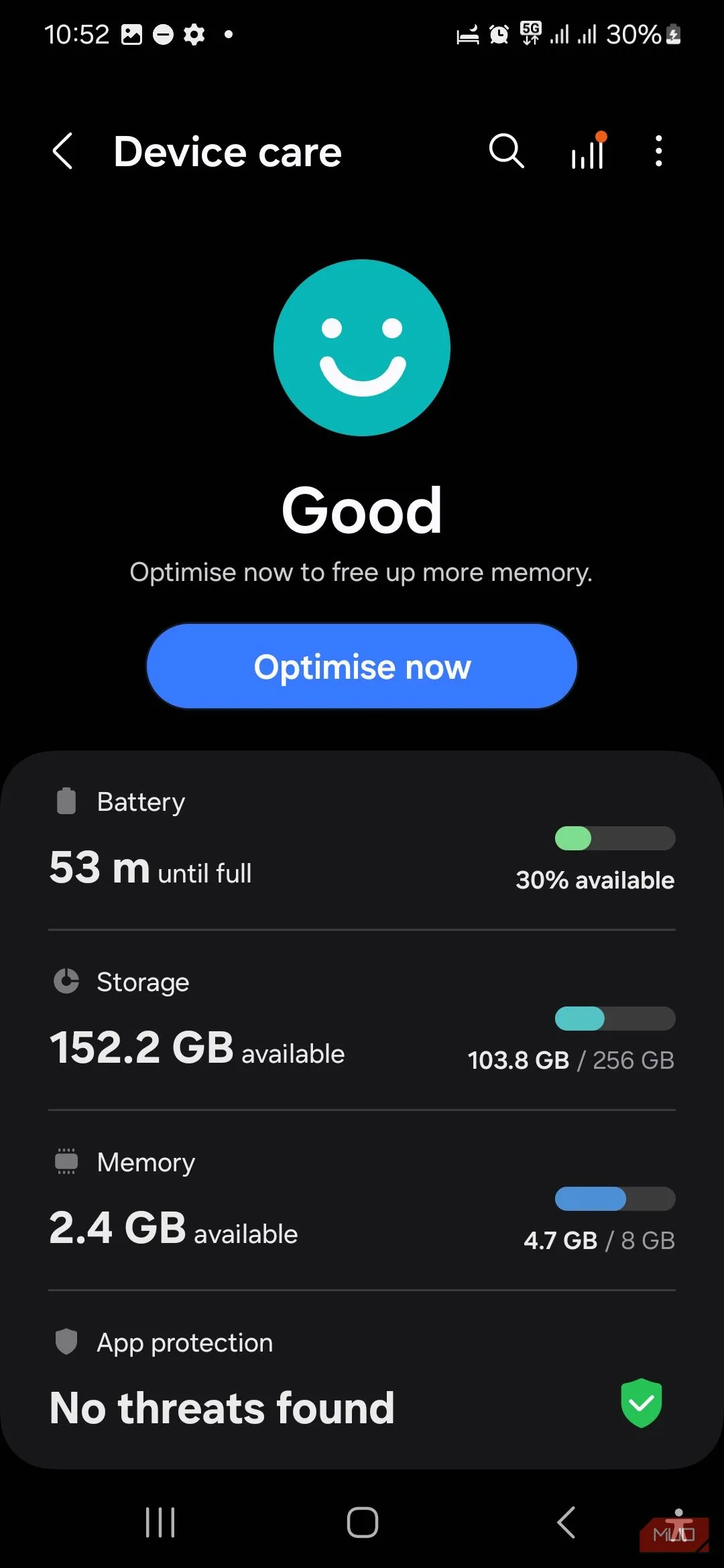 Màn hình cài đặt Chăm sóc thiết bị của điện thoại Samsung
Màn hình cài đặt Chăm sóc thiết bị của điện thoại Samsung
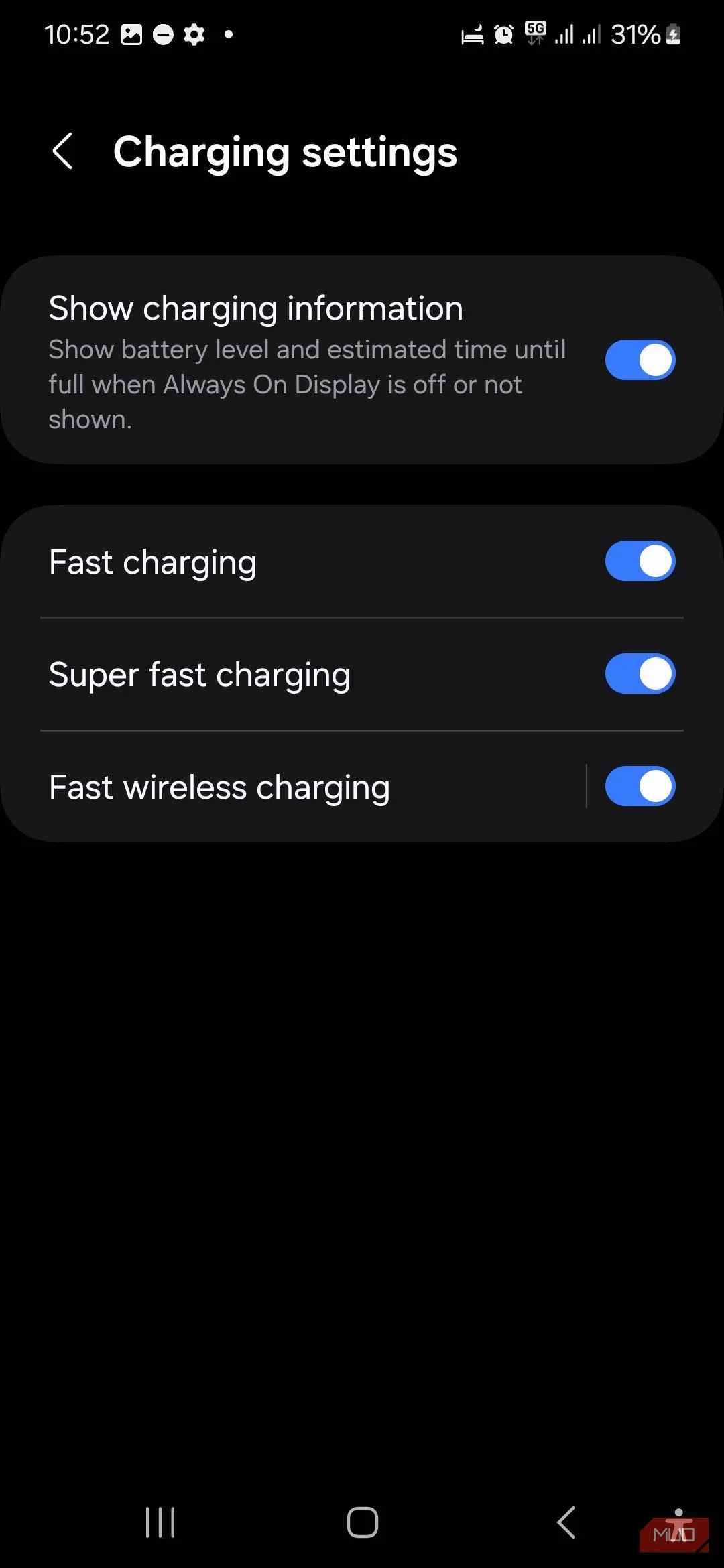 Tùy chọn tắt sạc nhanh và siêu sạc nhanh trong cài đặt pin Samsung
Tùy chọn tắt sạc nhanh và siêu sạc nhanh trong cài đặt pin Samsung
4. Xóa Bộ Nhớ Đệm USB trong Cài Đặt
Nếu bạn vẫn nhận được thông báo lỗi “Moisture detected” sau khi điện thoại đã khô, hãy cân nhắc xóa dữ liệu bộ nhớ đệm USB trong cài đặt điện thoại của bạn. Theo thời gian, bộ nhớ đệm USB có thể bị hỏng hoặc lỗi thời, gây ra sự cố với các kết nối USB và kích hoạt biểu tượng giọt nước.
Để xóa bộ nhớ đệm USB trên Samsung Galaxy, hãy vào Cài đặt và cuộn xuống để chọn Ứng dụng. Nhấn vào mũi tên hướng xuống với ba dòng ngang bên cạnh “Ứng dụng của bạn”, chọn Hiển thị ứng dụng hệ thống và xác nhận bằng OK. Tiếp theo, tìm kiếm hoặc cuộn đến USBSettings, sau đó chọn Lưu trữ. Từ đó, hãy chọn Xóa bộ nhớ đệm ở dưới cùng bên phải màn hình. Sau đó, hãy thử sạc lại điện thoại của bạn.
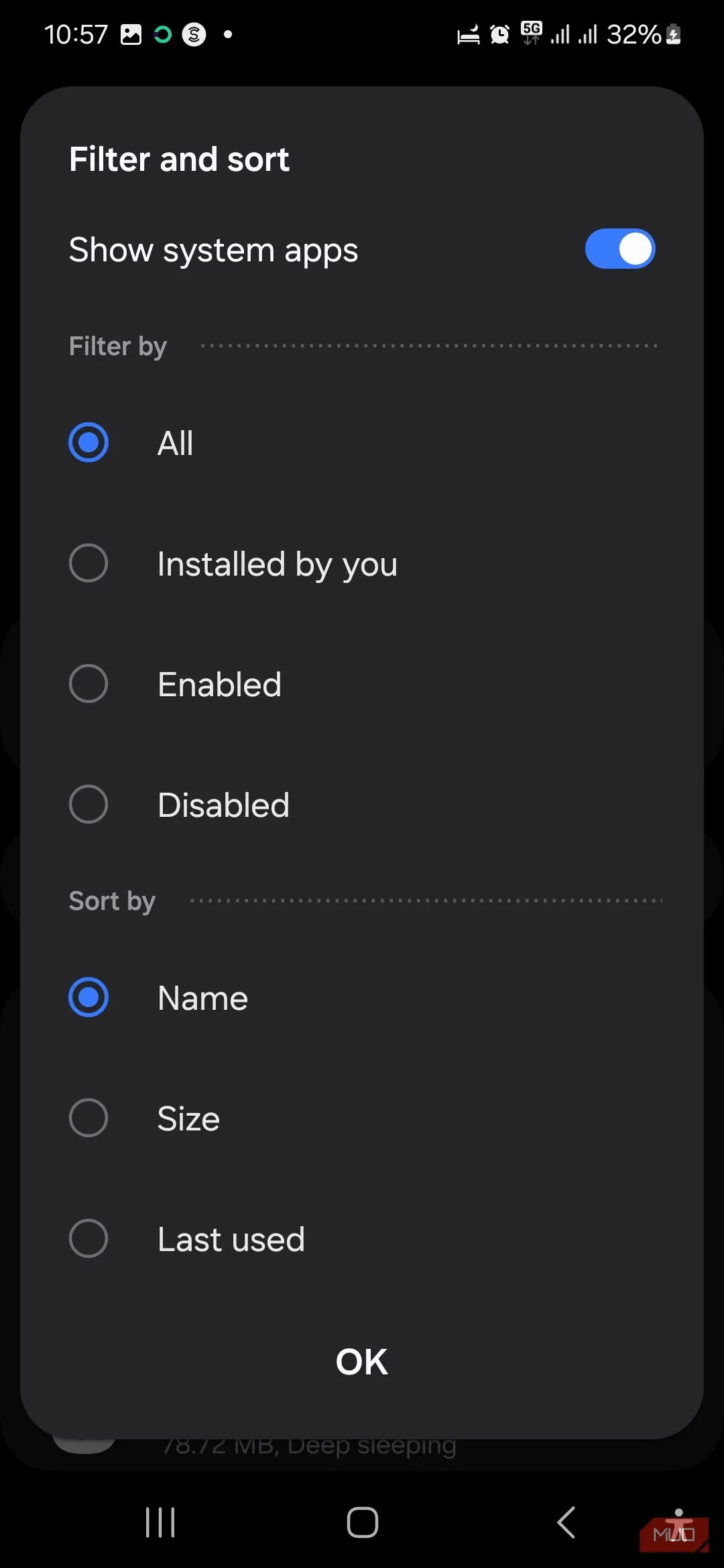 Màn hình cài đặt hiển thị ứng dụng hệ thống trên điện thoại Android Samsung
Màn hình cài đặt hiển thị ứng dụng hệ thống trên điện thoại Android Samsung
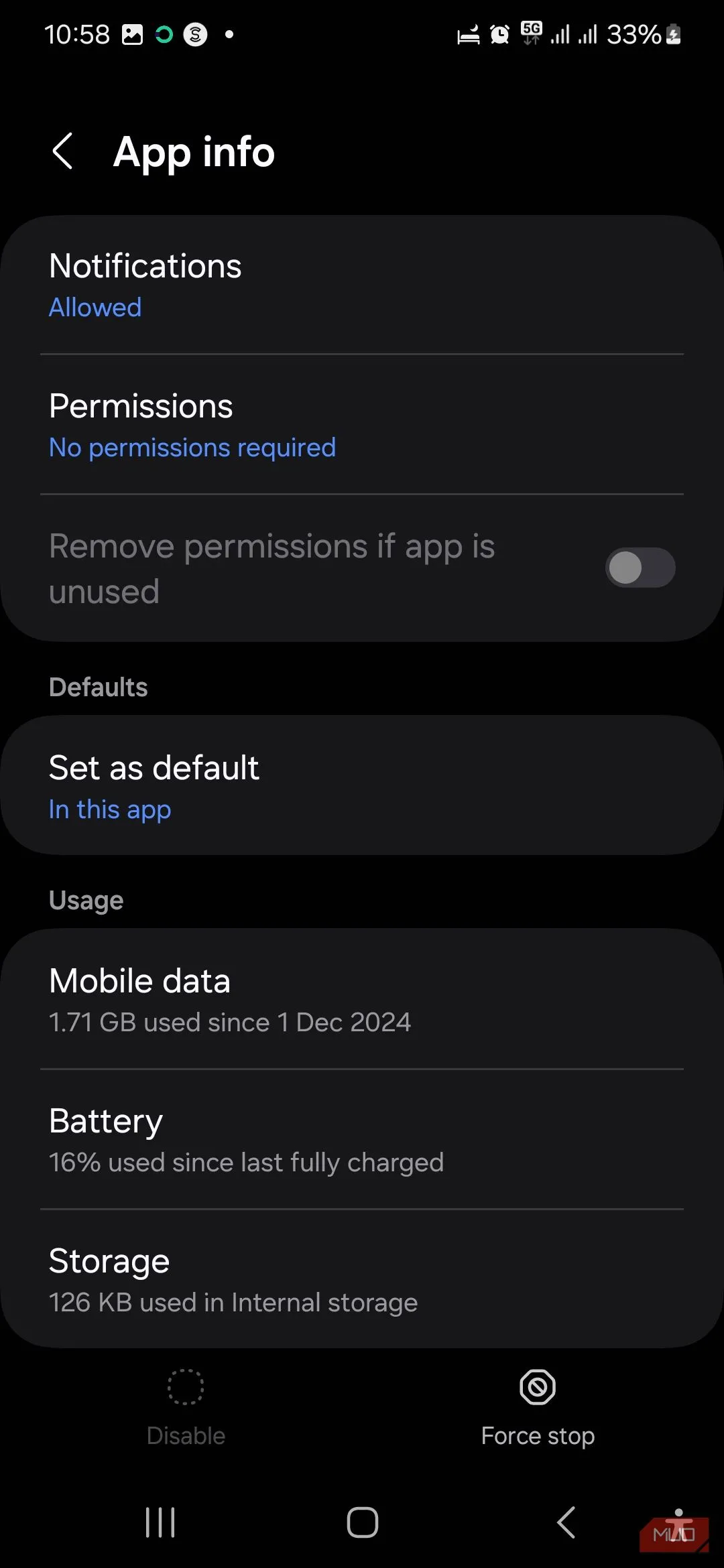 Tùy chọn Lưu trữ trong cài đặt USBSettings của Samsung
Tùy chọn Lưu trữ trong cài đặt USBSettings của Samsung
5. Buộc Dừng Hệ Thống Android
Một cách khác để loại bỏ thông báo lỗi “Moisture detected” không mong muốn là buộc dừng hệ thống Android của bạn. Để thực hiện, hãy vào menu Cài đặt của điện thoại và lặp lại các bước đã nêu ở trên cho đến khi đến phần Hiển thị ứng dụng hệ thống. Tiếp theo, tìm kiếm hoặc cuộn xuống đến Hệ thống Android, sau đó chọn Buộc dừng ở góc dưới cùng bên phải màn hình.
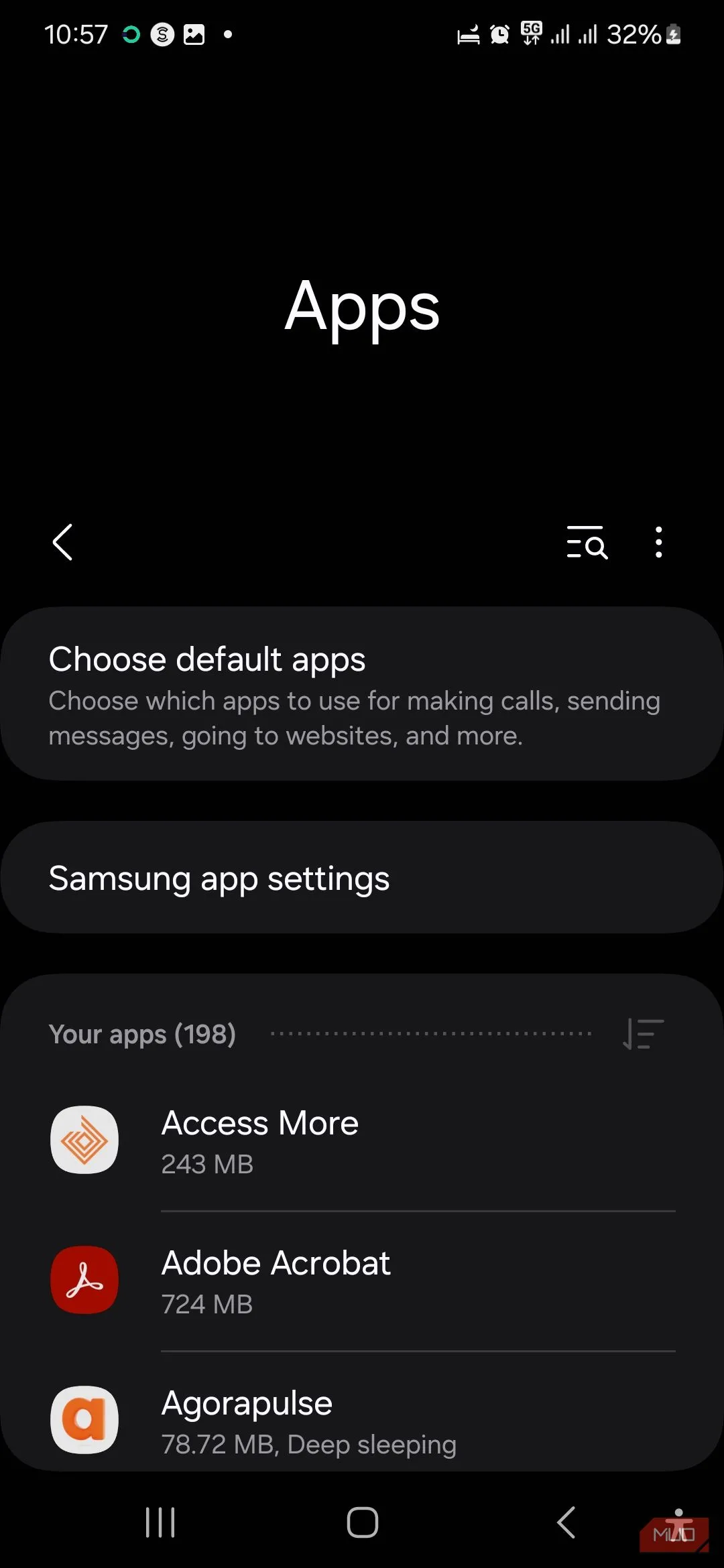 Trang Ứng dụng trong cài đặt điện thoại Samsung
Trang Ứng dụng trong cài đặt điện thoại Samsung
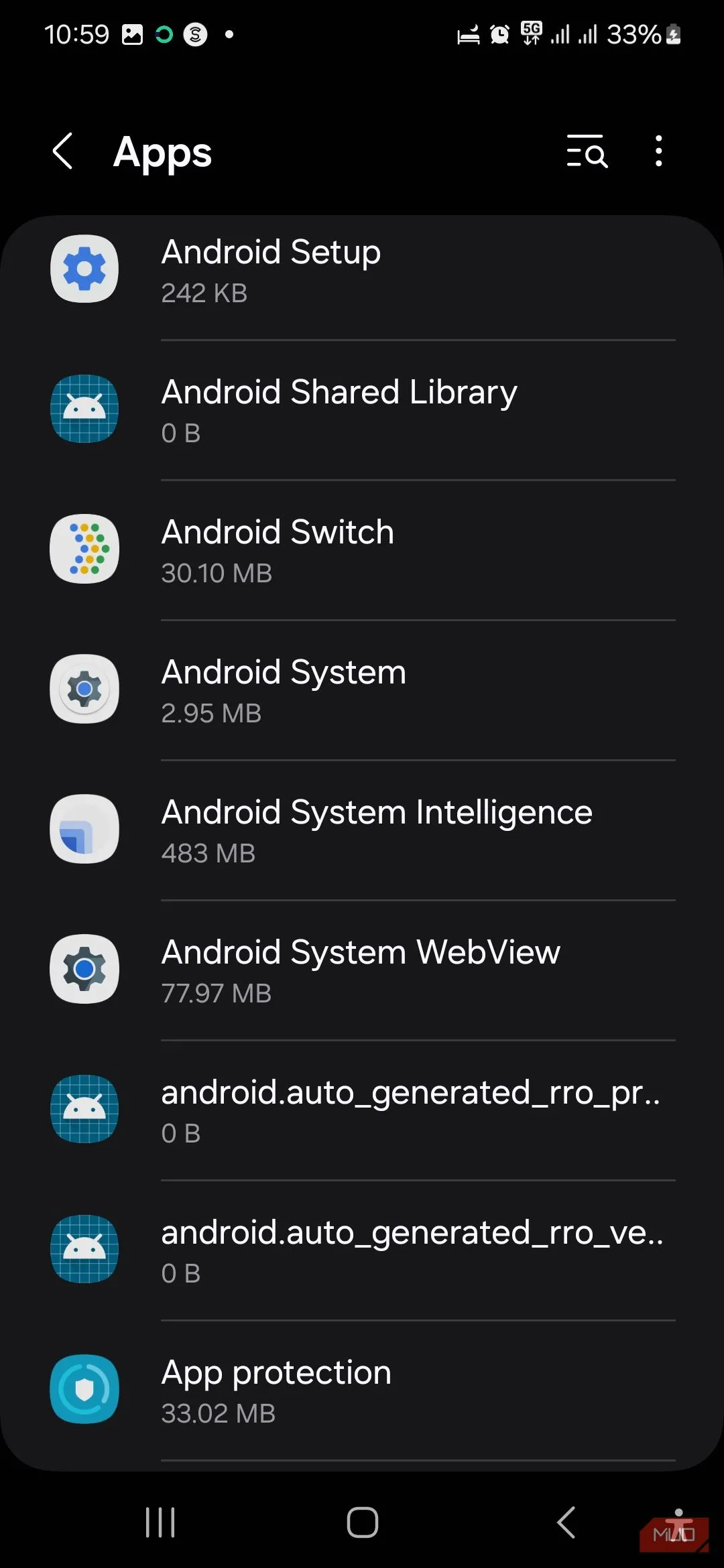 Hệ thống Android trong danh sách ứng dụng của điện thoại Samsung
Hệ thống Android trong danh sách ứng dụng của điện thoại Samsung
Việc buộc dừng hệ thống Android là một lựa chọn cuối cùng và không hoàn toàn được khuyến nghị. Nó có thể khiến thiết bị của bạn không ổn định vì nó sẽ tắt tất cả các quy trình đang hoạt động trên thiết bị Samsung của bạn, bao gồm cả các ứng dụng chạy nền. Đó là lý do tại sao tốt nhất bạn nên khởi động lại sau khi thực hiện thao tác này.
Việc điện thoại Samsung hiển thị cảnh báo độ ẩm có thể gây khó chịu và lo lắng. Nó cũng có thể khiến điện thoại của bạn ngừng hoạt động bình thường. Tuy nhiên, bạn có thể khắc phục vấn đề này bằng cách làm sạch và làm khô cổng sạc. Nếu bạn chắc chắn rằng đó là một lỗi phần mềm gây ra cảnh báo sai, bạn có thể xóa bộ nhớ đệm USB và khởi động lại kỹ lưỡng điện thoại của mình để giải quyết vấn đề. Nếu không có giải pháp nào hiệu quả, việc cài đặt bản cập nhật phần mềm tiếp theo mà điện thoại nhận được có thể khắc phục lỗi, hoặc bạn nên liên hệ bộ phận hỗ trợ của Samsung để được trợ giúp thêm. Hãy chia sẻ kinh nghiệm của bạn về việc khắc phục lỗi này trong phần bình luận bên dưới nhé!